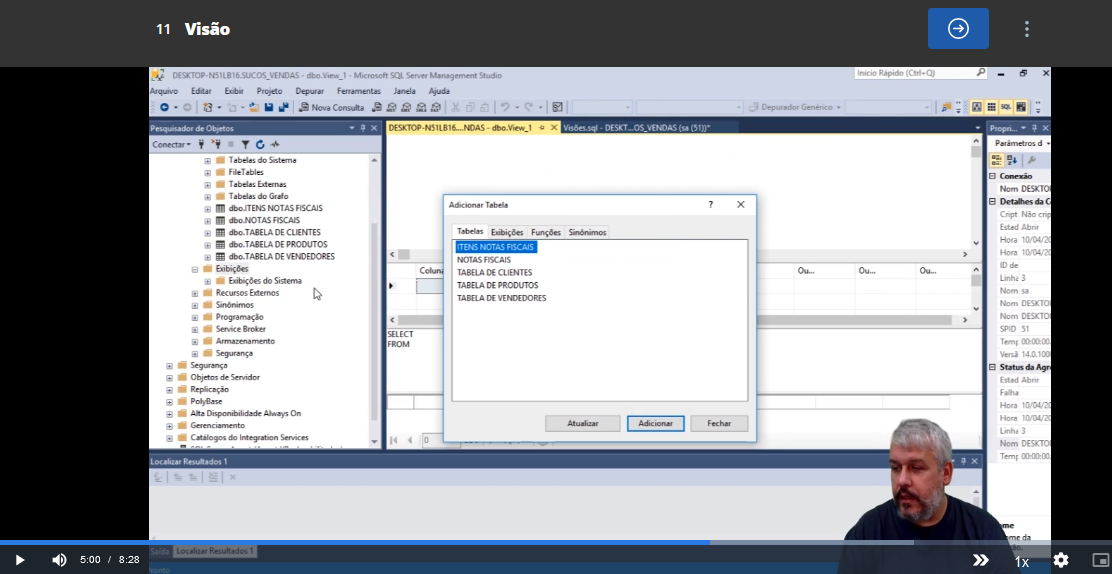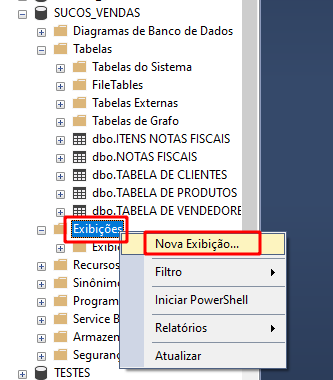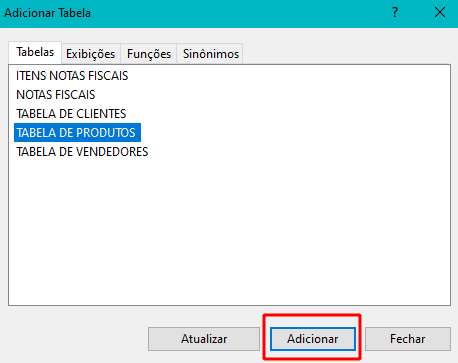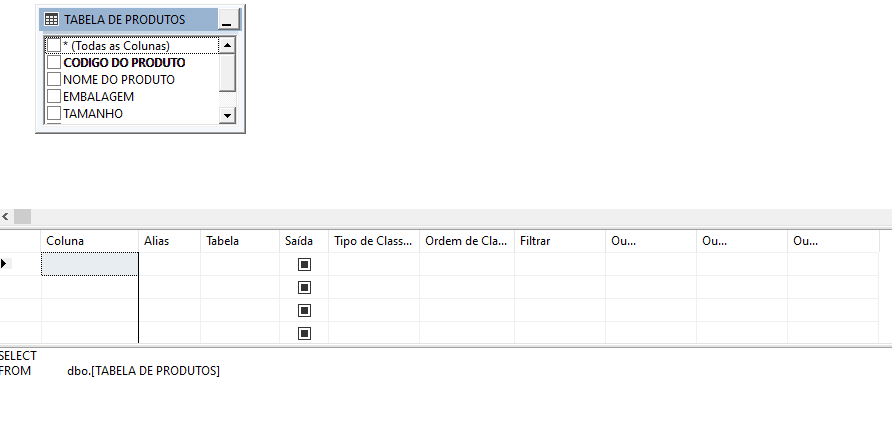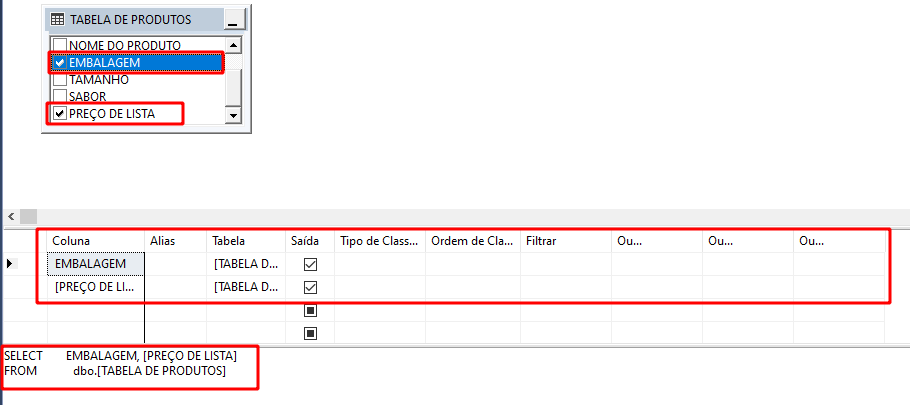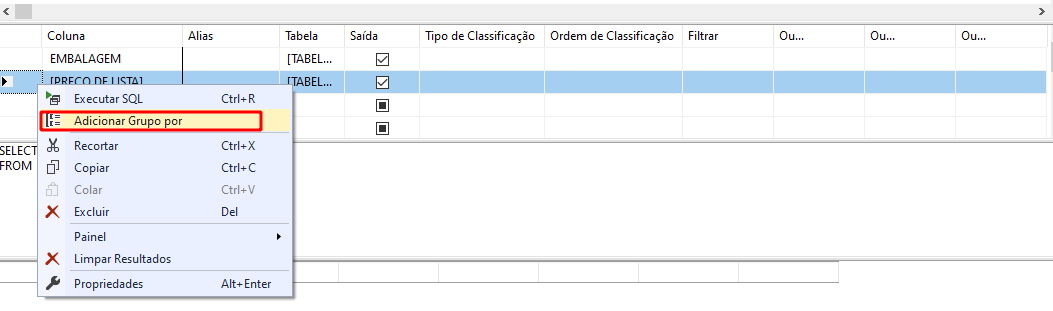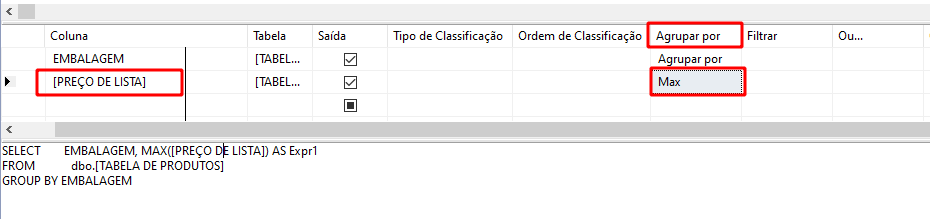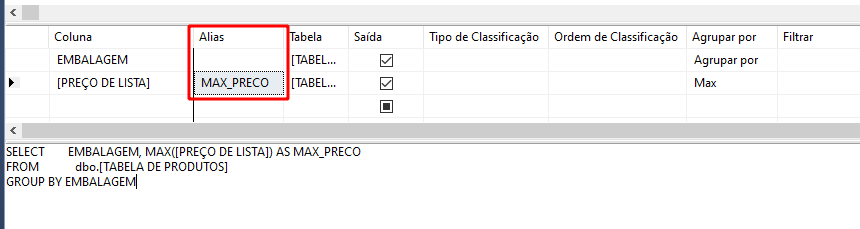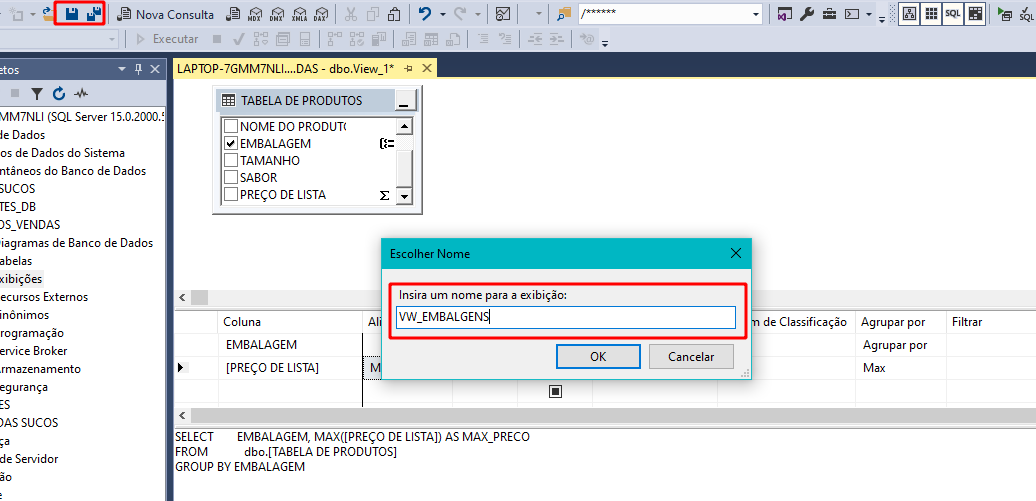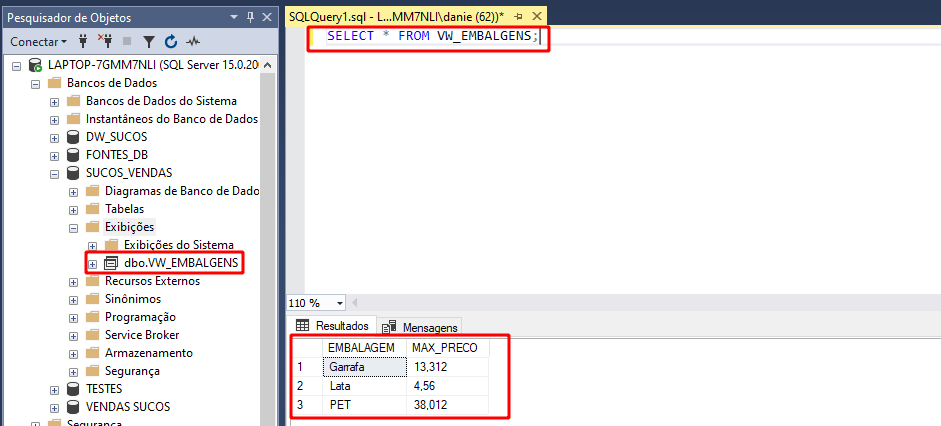Prezado(a).
Seguem algumas dúvidas na seguinte aula: https://cursos.alura.com.br/course/consultas-sql-server-2017/task/39013
DÚVIDA 01: Foi confusa a explicação da diferença entre sub-consulta e view. Para falar a verdade, sub-consulta não entendi muito bem a idéia e aplicação. Peço que, se possível, enviar uma explicação visual ou vídeo sobre tal.
DÚVIDA 02: No tempo 05:00 da aula, o professor diz que tem duas formas de criar view: 1) por código 2) pelo assistenten
Na aula, ele usa o assistente e chega a tela abaixo. Entretanto, ele utiliza um código de consulta pronto para criar a view no assistente.
Pergunto: 1) como se cria uam view por código e não pelo assistente? 2) qual passo a passo que se faz quando não tem o código de consulta pronto e quer fazer pelo assistente?